请问千兆交换机与千兆路由器怎样连网线(千兆路由器怎么设置)
一、请问千兆交换机与千兆路由器怎样连网线
使用网络设备服务商的网线插入到路由器的WAN口,然后在利用其它网线一头插入该路由器LAN口,另外一头接入到交换机任意网口就可以了。
具体的连接方法如下:
1、使用制作好的网线插入到该路由器任意的LAN口。
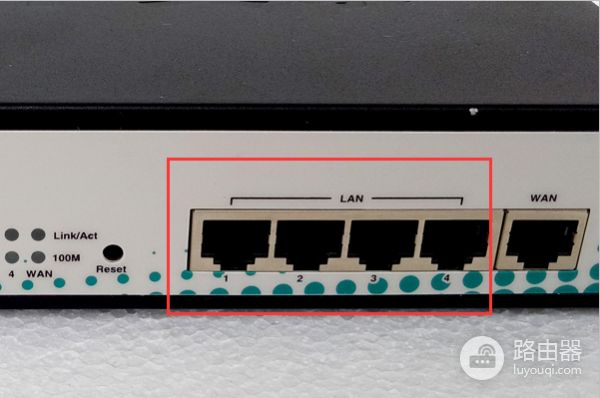
2、再将插入路由器LAN口网线的另外一头插入到交换机的任意接口。

3、同时使用将网络服务商设备网线插入到该路由器WAN口并进行相应的设置达到连接网络作用。
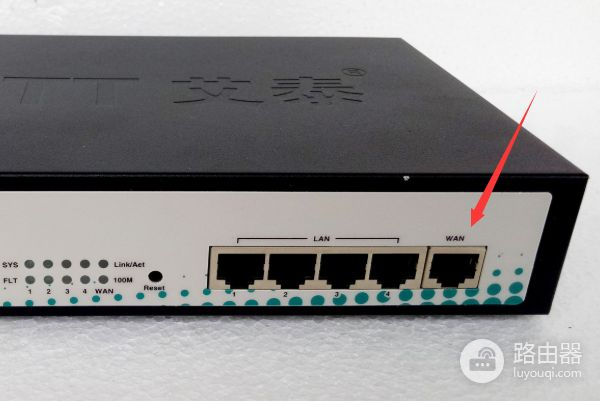
4、然后再将接入交换机网线的另外一头插入到电脑等设备的网口中就可以使用了。
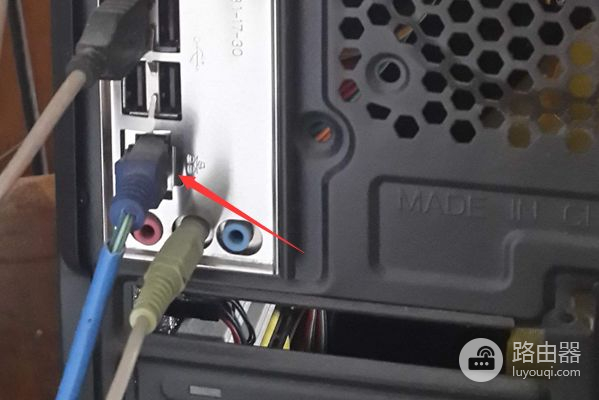
二、千兆路由器怎么设置
路由器,是一种计算机网络设备,它可以将数据通过打包一个个网络传送到目的地(选择数据的传输路径),这个过程就称为路由。
同时它也是连接因特网中各局域网、广域网的设备,它会依据信道的具体情况自动选择和设定路由,通过最佳路径,按前后顺序依次发送信号。
对于千兆路由器,估计很多朋友了解的不是很深,那下面我们就来普及一下千兆路由器怎么设置。
连接网络配置:
拿到一个千兆路由器,第一步要做的是物理连接。
如果你现在网络已有路由器正在使用,则不须将新路由器急着换上,可以先做好基础配置,然后换上即可使用,不会影响其他同事的上网。
千兆路由器要发挥效能,首先要注意的是,端口连接的网线的质量。
建议网线质量是在超5类线标准之上,如果网线质量偏低,端口自适应为百兆甚至十兆,则路由器的性能得不到发挥。
连接好电脑的网线,您只需将您网卡的IP地址设置保留在“自动获取”状态,即可获得IP地址。
下面就可以进行配置了。
我们当然要做好最基础的配置,让路由器能够上网。
在浏览器输入“192.168.1.1”,然后输入相关的用户名及密码,最后进入如下路由器配置界面:
多数正规厂家的路由器都有“快速配置”选项,一般设置好快速配置,就能保证电脑可以共享上网了。
双击“快速配置”图标,进行连接网络设置。
然后点击“下一步”进入设置向导。
此处的IP地址“192.168.1.1”就是您刚才访问路由器的'地址,如果您想使用的是不同的网段或者网址,那么可在此进行修改,若是您不想改变什么就直接点击“下一步”。
接着则是WAN口设置:
这里我们选择“静态IP”接入方式,企业光纤或者专线往往都是这种方式。
ADSL或者PON多数使用PPPoE方式,具体方式,需要您同运营商确认一下。
如果是“静态IP”接入方式,则依次输入从运营商处获得的静态IP地址,默认网关及其相应地区的主/从DNS(运营商会提供这些信息,如果是PPPoE方式,运营商则会提供帐号和密码).
连接网络的设置完毕,请在“系统状态——接口设置——接口模式”查看您的网络是否为千兆:
如果不是千兆,请确认网线没有问题,或者对端设备是否千兆设备,如果对端设备不是千兆设备,也属正常现象。
设备配置安装好之后,您就可以正常使用了。
三、千兆路由器应该怎么设置
路由器的安装和设置如下:
1、首先路由器和宽带猫电脑连接,如图:
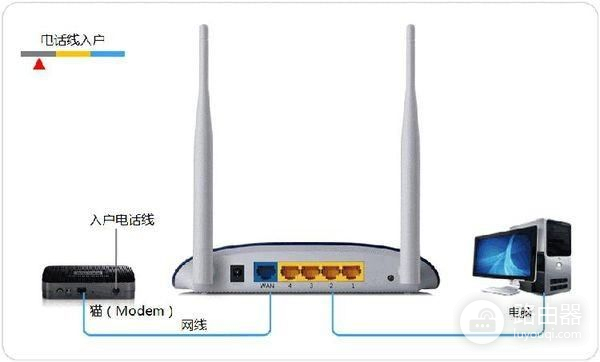
2、然后打开浏览器输入路由器的管理地址和登录密码。
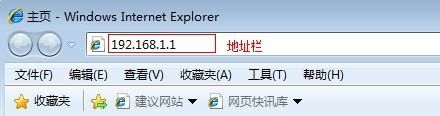
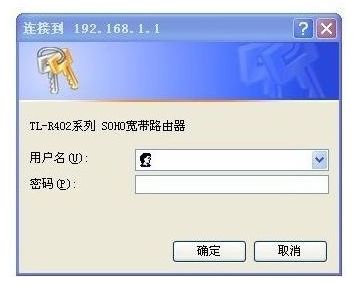
3、登录后台后,点击设置向导,然后根据向导指示填写相应的参数即可。
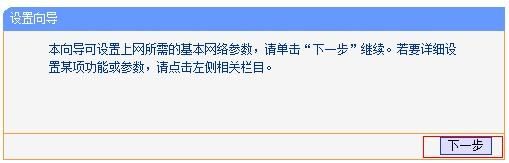
4、选择联网模式一般是pppoe,然后点击下一步输入宽带帐号和密码,点击下一步:

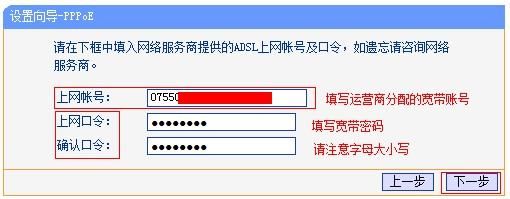
5、宽带参数设置完后,进入无线设置界面,填写一个无线名称和密码如图: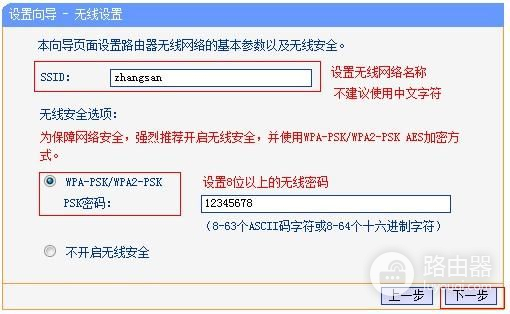
6、无线设置完毕后,点击保存,然后重新启动路由器即可正常使用了。
注意事项:路由器和宽带猫之间的网线请勿连接错误,路由器的wan口和宽带猫的lna口连接,然后路由器的lan口和电脑的网卡连接。













